A PowerPoint Vonal effektusa egyenes vonalú mozgást hoz létre a dián. Ezenkívül testreszabhatja a Vonalgörbe effektus elérési útját a PowerPointban .
Az Entrance, Emphasis, Exit effektusok mellett a PowerPointnak van egy animációs szakasza is Motion Path Animations néven . Segítenek létrehozni egy tárgy mozgási útvonalát egy dián a kezdőponttól a végpontig.
Ez egy hasznos eszköz, amely segít a tanulóknak az információk pontos megjelenítésében. A nézők világosan megérthetik a tantárgy mozgását, és jobban összpontosíthatnak a tanár által megcélzott oktatási tevékenységekre.
A tanárok számos különböző témához használhatják a Vonaleffektusokat. Ez a cikk egy példát használ egy fizikai probléma illusztrálására. A tanulóknak meg kell határozniuk a kezdeti sebességet, amely ahhoz szükséges, hogy a labda a mennyezetet érje.
Mozgásút-effektusok létrehozása a PowerPointban
1. lépés: Adjon hozzá Motion Path effektust
A labda mozgási útvonalának bemutatásához a cikk 2 különböző mozgási útvonal effektust használ. Kattintson a labdára, és nyissa meg az Animáció opciókat . Görgessen lefelé, amíg meg nem jelenik a Mozgási útvonalak szakasz . Válassza a Vonal lehetőséget .
2. lépés: Szerkessze az effekt opciókat és pozíciókat

Alapértelmezés szerint a mozgási útvonal lefelé megy, de ez a példa a felrúgott labdát akarja szemléltetni, ezért az alapértelmezett útvonal iránya megváltozik. Ehhez kattintson az Effect Options gombra , és válassza a Fel lehetőséget . Most a labda felfelé mozdul, de még mindig nem olyan magasan, mint szeretné. A kívánt magasság vagy pozíció beállításához kattintson a piros nyílra, és húzza a kívánt pontra.
Az effektus előnézetének megtekintéséhez kattintson a bal oldali előnézeti panelen található animált csillagra az aktuális dián. Ezen a ponton látni fogja, hogy a labda eléri a plafont.
3. lépés: Adjon hozzá egyéni útvonal effektust
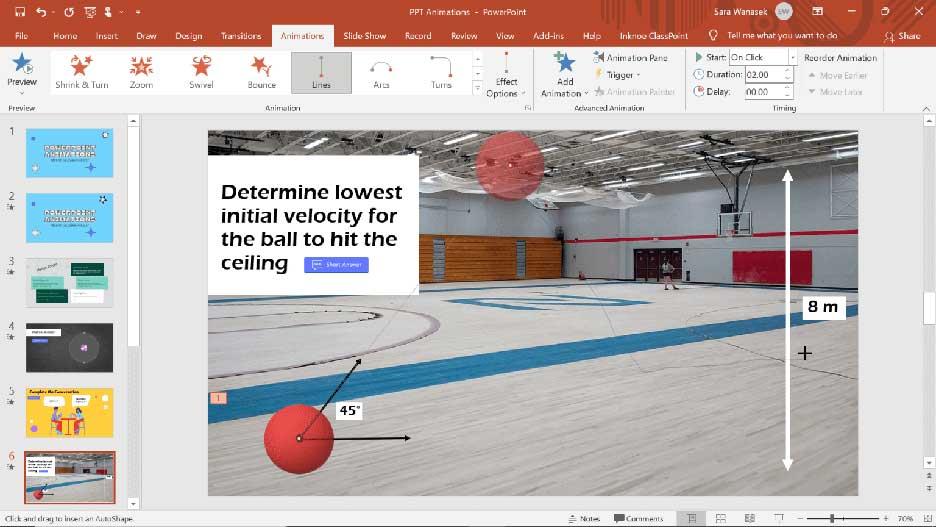
Most a labda a plafont érte. A természet törvényei szerint a labda visszapattan a padlóra. Ehhez kattintson a labdára, majd nyomja meg az Animáció hozzáadása gombot . Görgessen le, lépjen a Motion Path effektushoz , és kattintson az Egyéni útvonal elemre . Ezzel az opcióval mozgási útvonalat rajzolhat bárhová a dián. A kezdéshez kattintson arra a helyre, ahol a labda elhagyja a csúszda tetejét, húzzon egy vonalat a padlóig, és kattintson a megálló hozzáadásához.
A cikk hozzáadott egy „stop”-ot, hogy a labda valósághűbb útját szemléltesse a csúszda vagy a fal egyik oldalát. Ehhez húzzon egy folyamatos vonalat a dia egyik szélére, és kattintson a leállításhoz a végén. Az effektus befejezéséhez kattintson az ESC gombra .
4. lépés: Szerkessze az animációs effektusokat
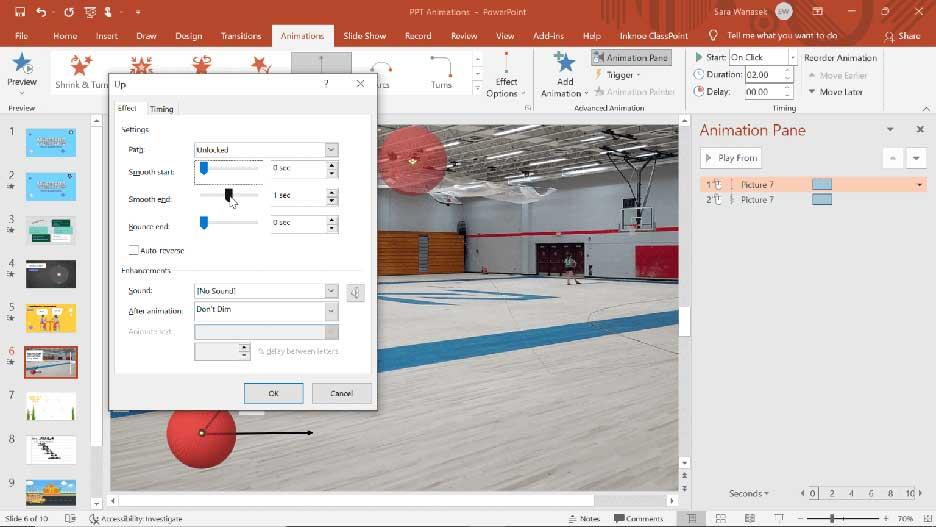
A hatás előnézete után néhány változtatást végrehajthat. Például:
- Kapcsolja az Egyéni útvonal animációt az Előző utáni indításra .
- Távolítsa el az átmenetek közötti késést a jobb gombbal az effektusra kattintva és az Effektusbeállítások megnyitásával . Állítsa a Smooth start és Smooth end értékeket 0- ra .
- A szükséges módosítások elvégzése után megtekintheti a hatás előnézetét, és elvégezheti a módosításokat. Végül kattintson a Mentés gombra . Kész.
A fentiekben bemutatjuk, hogyan hozhat létre Vonalút mozgó effektust a PowerPointban . Reméljük, hogy a cikk hasznos az Ön számára.
![Hogyan lehet élő közvetítést menteni a Twitch-en? [KIFEJEZETT] Hogyan lehet élő közvetítést menteni a Twitch-en? [KIFEJEZETT]](https://img2.luckytemplates.com/resources1/c42/image-1230-1001202641171.png)

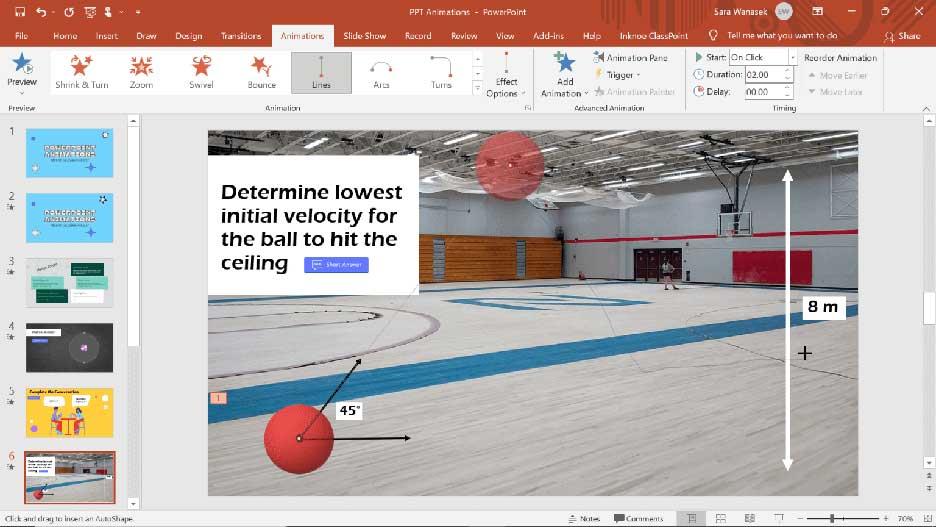
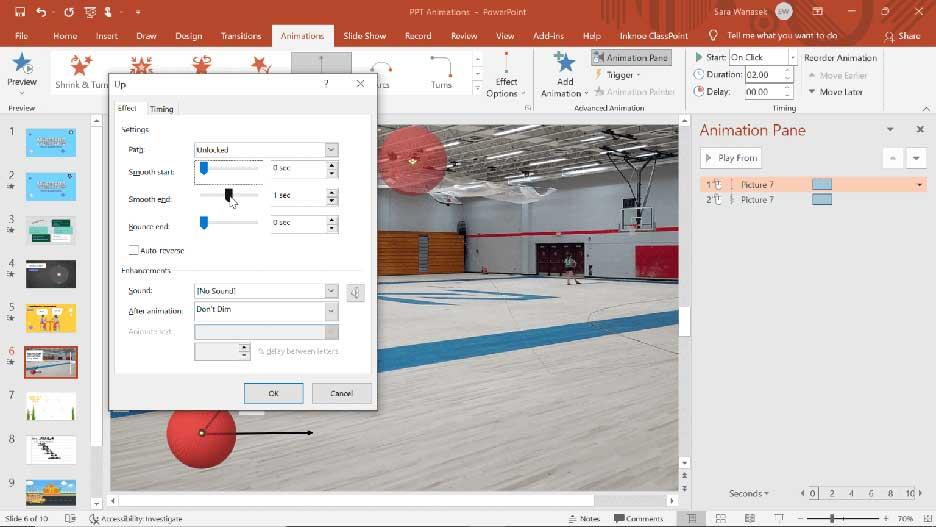


![[JAVÍTOTT] „A Windows előkészítése, ne kapcsolja ki a számítógépet” a Windows 10 rendszerben [JAVÍTOTT] „A Windows előkészítése, ne kapcsolja ki a számítógépet” a Windows 10 rendszerben](https://img2.luckytemplates.com/resources1/images2/image-6081-0408150858027.png)

![Rocket League Runtime Error javítása [lépésről lépésre] Rocket League Runtime Error javítása [lépésről lépésre]](https://img2.luckytemplates.com/resources1/images2/image-1783-0408150614929.png)



